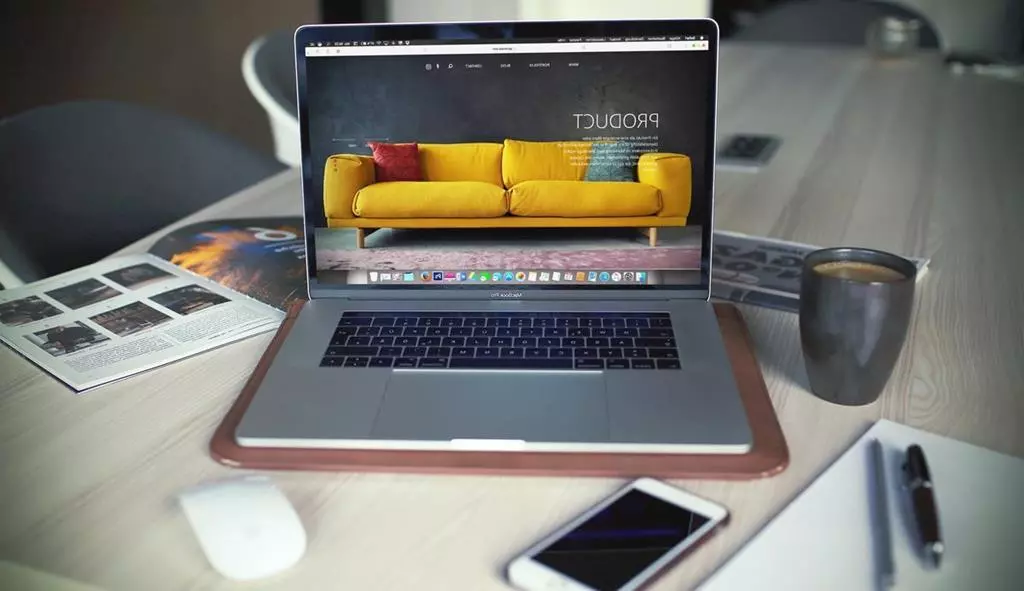Jak Udostępnić Internet Z Telefonu Na Laptopa?
Czy kiedykolwiek zdarzyło Ci się być poza zasięgiem WiFi i potrzebować dostępu do internetu na swoim laptopie? Możesz być w parku, w kawiarni, lub na wakacjach, gdzie nie ma dostępu do sieci.
Ale nie martw się! Współczesne smartfony pozwalają na udostępnianie internetu z telefonu na laptopa w prosty i łatwy sposób. W tym artykule dowiesz się, jak to zrobić, korzystając z różnych opcji dostępnych na rynku.

Funkcja Hotspot osobisty
Niemal każdy nowoczesny smartfon oferuje funkcję Hotspot osobisty, która pozwala na udostępnienie połączenia internetowego z telefonu na inne urządzenia, w tym na laptopa. Funkcja ta działa na zasadzie tworzenia małej sieci Wi-Fi z Twojego telefonu, do której może podłączyć się Twój laptop.
Jak włączyć Hotspot osobisty?
Aby włączyć Hotspot osobisty na swoim smartfonie, wykonaj następujące kroki:
- Otwórz menu ustawień na swoim telefonie.
- Wybierz opcję „Hotspot osobisty” lub „Hotspot mobilny”.
- Włącz funkcję Hotspot osobisty.
- Możesz również dostosować ustawienia, takie jak nazwa sieci i hasło.
Po wykonaniu tych kroków Twój telefon będzie działał jako router Wi-Fi, do którego będziesz mógł podłączyć swój laptop.
Jak podłączyć laptopa do Hotspotu osobistego?
Gdy funkcja Hotspot osobisty jest włączona na Twoim telefonie, wykonaj następujące kroki, aby podłączyć swój laptop:
- Na swoim laptopie otwórz menu Wi-Fi i wyszukaj dostępne sieci.
- Wybierz nazwę sieci Wi-Fi, którą ustawiłeś w ustawieniach Hotspotu osobistego.
- Wprowadź hasło, jeśli je ustawiłeś, aby zabezpieczyć swoją sieć.
- Po wprowadzeniu hasła, Twój laptop powinien być teraz połączony z internetem za pośrednictwem Twojego telefonu.
To wszystko! Teraz możesz korzystać z internetu na swoim laptopie tak długo, jak Twój telefon ma dostęp do sieci komórkowej.
Tethering przez kabel USB
Kolejną opcją jest udostępnienie internetu z telefonu na laptopa przez kabel USB. Ta metoda może być przydatna, gdy nie chcesz korzystać z połączenia Wi-Fi lub gdy funkcja Hotspot osobisty jest niedostępna na Twoim telefonie.
Jak skonfigurować tethering przez kabel USB?
Aby udostępnić internet z telefonu na laptopa za pomocą kabla USB, wykonaj następujące kroki:
- Połącz swój telefon z laptopem za pomocą kabla USB.
- Na swoim telefonie otwórz menu ustawień i znajdź opcję „Tethering USB” lub „Udostępnianie USB”.
- Włącz tethering przez kabel USB.
Po wykonaniu tych kroków Twój laptop powinien automatycznie rozpoznać połączenie i uzyskać dostęp do internetu za pośrednictwem Twojego telefonu.
O co musisz pamiętać przy tetheringu przez kabel USB?
Przy korzystaniu z tetheringu przez kabel USB, warto pamiętać o kilku rzeczach:
- Upewnij się, że masz odpowiednie oprogramowanie na swoim laptopie, aby możliwe było rozpoznanie telefonu jako źródła internetu.
- Upewnij się, że Twój telefon jest naładowany lub podłączony do zasilania, aby zapobiec szybkiemu wyczerpaniu baterii.
- Pamiętaj, że przesyłanie danych przez kabel USB może być nieco wolniejsze niż przy użyciu Wi-Fi.
Tethering przez kabel USB może być wygodną opcją, gdy nie masz dostępu do sieci Wi-Fi lub gdy preferujesz przewodowe połączenie.
Tethering Bluetooth
Inną możliwością udostępnienia internetu z telefonu na laptopa jest tethering przez połączenie Bluetooth. Ta metoda może być przydatna, jeśli nie masz kabla USB ani dostępu do sieci Wi-Fi.
Jak skonfigurować tethering Bluetooth?
Aby udostępnić internet z telefonu na laptopa za pomocą połączenia Bluetooth, wykonaj następujące kroki:
- Sprawdź, czy Bluetooth jest włączony na Twoim telefonie i laptopie.
- Na swoim telefonie otwórz menu ustawień i znajdź opcję „Tethering Bluetooth” lub „Udostępnianie Bluetooth”.
- Włącz tethering Bluetooth.
Następnie sparuj swoje urządzenia, aby ustanowić połączenie Bluetooth. Po połączeniu Twój laptop będzie mógł korzystać z internetu za pośrednictwem telefonu.
O co musisz pamiętać przy tetheringu Bluetooth?
Podobnie jak w przypadku tetheringu przez kabel USB, tethering Bluetooth ma swoje ograniczenia i wymaga odpowiednich ustawień. Pamiętaj o tych wskazówkach:
- Upewnij się, że zarówno telefon, jak i laptop mają włączoną funkcję Bluetooth.
- Pamiętaj, że szybkość przesyłania danych może być ograniczona w porównaniu z połączeniem Wi-Fi.
- Jeśli korzystasz z tetheringu Bluetooth, nie możesz jednocześnie podłączyć innych urządzeń Bluetooth, takich jak głośniki czy słuchawki.
Tethering Bluetooth może być korzystną opcją, gdy potrzebujesz szybkiego dostępu do internetu na laptopie i nie masz przy sobie kabla USB ani dostępu do sieci Wi-Fi.
Korzystanie z aplikacji trzeciej strony
W przypadku, gdy Twoje urządzenie nie obsługuje funkcji Hotspot osobisty lub masz problemy z tetheringiem przez kabel USB lub Bluetooth, istnieje jeszcze jedna opcja. Możesz skorzystać z aplikacji trzeciej strony, które umożliwiają udostępnianie internetu z telefonu na laptopa.
Jak znaleźć odpowiednią aplikację?
Aby znaleźć odpowiednią aplikację do udostępniania internetu, wykonaj następujące kroki:
- Otwórz sklep aplikacji na swoim telefonie (np. Google Play Store dla systemu Android lub App Store dla iOS).
- Wyszukaj frazy takie jak „udostępnianie internetu”, „hotspot mobilny”, lub „tethering”.
- Sprawdź opinie i oceny innych użytkowników, aby znaleźć najbardziej odpowiednią aplikację.
- Pobierz i zainstaluj wybraną aplikację na swoim telefonie.
Pamiętaj, że przed pobraniem aplikacji zawsze sprawdzaj recenzje i zaufanie użytkowników, aby uniknąć pobierania złośliwego oprogramowania.
Jak korzystać z aplikacji do udostępniania internetu?
Po zainstalowaniu aplikacji do udostępniania internetu wykonaj kroki zgodne z instrukcjami danej aplikacji. Zazwyczaj będzie to proste i intuicyjne, a większość aplikacji będzie działać na podobnej zasadzie jak wbudowana funkcja Hotspot osobisty.
Upewnij się, że podążasz za wskazówkami producenta aplikacji, aby prawidłowo skonfigurować połączenie internetowe i cieszyć się dostępem do sieci na swoim laptopie.
Udostępnianie internetu z telefonu na laptopa może okazać się niezwykle przydatne, szczególnie gdy nie masz dostępu do sieci Wi-Fi lub gdy potrzebujesz zapewnić dostęp do sieci innym urządzeniom w okolicy. W tym artykule omówiliśmy kilka różnych sposobów, które pozwolą Ci na udostępnienie połączenia internetowego z Twojego telefonu na laptopa.
Jeśli Twój telefon obsługuje funkcję Hotspot osobisty, to jest najprostsza i najbardziej popularna metoda. Połączenie jest szybkie i łatwe do skonfigurowania. Jeśli nie masz możliwości korzystania z Hotspotu osobistego, tethering przez kabel USB lub Bluetooth może być równie efektywną opcją.
Warto również zwrócić uwagę na aplikacje trzeciej strony, które umożliwiają udostępnianie internetu. Wybierając odpowiednią aplikację, możesz cieszyć się dostępem do sieci na swoim laptopie w dowolnym miejscu i czasie.
Pamiętaj, że korzystanie z telefonu jako źródła internetu może zużywać duże ilości danych, zwłaszcza jeśli korzystasz z aplikacji strumieniowych czy pobierasz pliki. Upewnij się, że masz odpowiedni plan danych u swojego operatora komórkowego, aby uniknąć nieprzyjemnych niespodzianek na rachunku.
Teraz, gdy znasz różne sposoby udostępniania internetu z telefonu na laptopa, możesz śmiało wyruszać w podróż i być zawsze online!